The Beginning
使用DiskGenius软件,不格式化硬盘情况下,扩展系统盘(C盘)分区
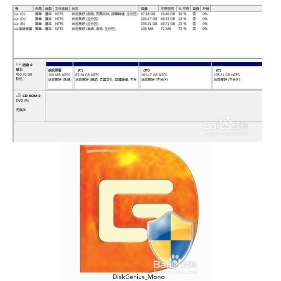

1、打开此软件,选中D盘,右键调整分区大小。
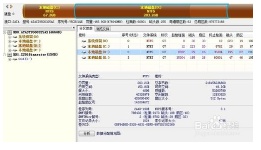

2、在弹出的窗口中的“分区前部空间”部分填写要分出去的大小,同时,后边的属性选择“合并到本地磁盘(C:)”


3、然后点击“开始”,会有一个提示窗口显示本次无损分区调整的操作表步骤及一些注意事项,若相信你的硬盘无问题可直接点“是”。

4、然后软件会自动重启进入DOS下进行一系列自动操作。操作完后需要进行一次重启电脑再进行一些自动操作后,系统盘扩展分区结束。
THE END





